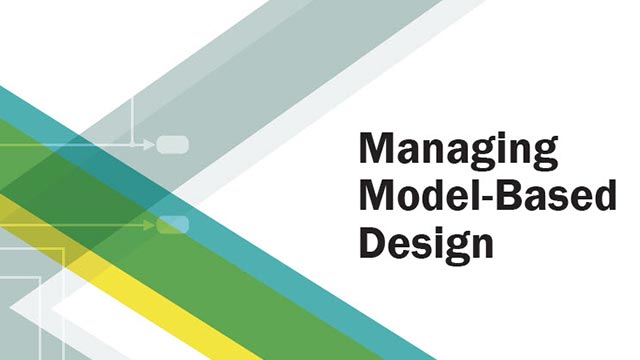变体经理概述
该变Manager是一个重要工具,它允许您管理正在使用的系统模型变形块或变体的转变在Stateflow中来建模的各种变化点®图表。
一个模型层次结构可能包含几个不同的块,每个块有许多不同的选择,它们的组合对应于系统的特定配置。在不同的选择之间切换并手动验证它们可能是复杂和错误的。
使用变量管理器为模型创建预定义的配置,并在任何配置下使用模型。您可以通过跨模型层次结构的不同变体选择的组合来创建配置。
使用变Manager,您可以:
定义、验证和可视化变体配置。
定义和模型验证的约束。
指定默认的活动配置。
一系列控制变量要么整数,枚举值,或
金宝appSimulink.Parameter对象。验证的变体构型或模型,而不更新模型。
减少模型以保留变体配置的子集。
分析结构的变形。
有关从变体管理器分析变体配置的信息,请参阅分析包含不同块的模型中的不同配置。有关从命令行分析变体配置的信息,请参阅
金宝appSimulink.VariantConfigurationAnalysis。
考虑模型变体管理。要打开变Manager,您可以:
右键单击该变种徽章和选择打开变式管理。

右键单击变体块,然后选择变体>打开变式管理。
选择所述变体块,例如不同的子系统块,然后在不同的子系统工具条的选项卡中选择变体经理。
在里面造型工具条的标签页中打开设计部分,点击变体经理。
请点击在变量管理器中打开块可在变异块的块参数对话框。

该变体经理窗口分为三个窗格:
变式配置数据
使用此窗格创建配置,定义控制变量,副参考模型的配置,并定义约束。的配置和相关联的数据被存储在一个变体中的配置数据的对象。

变式配置对象
在添加一个变型的配置,在变异配置对象键入一个名称变体配置对象框。您可以使用下拉菜单从文件加载一个变种配置对象或刷新加载的变种配置对象。您可以从任何加载变种配置对象垫文件或MATLAB脚本(。m文件)。要存储变种配置对象模型中,全球的工作区,并与模型关联,请单击出口![]() 。要么存储您所选择的文件夹中的变量配置对象作为
。要么存储您所选择的文件夹中的变量配置对象作为垫-档案或MATLAB程式码(。m文件),点击另存为从的下拉菜单出口按钮。
配置
该配置选项卡分为上部和下部窗格。您可以使用上部窗格中添加,删除或复制一个变量配置。您还可以设置默认配置。当您设置的配置是默认配置,验证或更新模式激活默认配置中指定的变体的选择。
上面的窗格有这些按钮来管理变体配置。
| 按键 | 描述 |
|---|---|
| 添加变量配置 | |
| 删除变量配置 | |
| 复制变量配置 | |
| 设置/清除默认主动配置 |
变型配置添加后,您可以使用在下面的窗格配置标签可以添加描述,控制变量和它的子模型的配置。您可以添加控制变量,并将其导出到即使不添加一个变量配置全局工作区。下面的窗格包含以下选项卡:
描述- 提供针对所选择的变体的配置的描述。
控制变量-添加、删除、复制或导入控制变量。从工作区切换数据类型和导入控制变量。显示、隐藏所选控制变量的用法。
按键 描述 
添加控制变量

删除所选择的控制变量

创建所选择的控制变量的副本

肘节式的控制变量的
的控制变量可以是一个普通的MATLAB变量或
金宝appSimulink.Parameter宾语。
编辑
金宝appSimulink.Parameter控制变量。当所选择的控制变量是该选项被激活金宝appSimulink.Parameter宾语。注意
指定
金宝appSimulink.Parameter作为表达,通过使用设置的参数对象的Value属性控制变量等于后跟一个数学表达式等号(=)。例如,输入= A + B.
从整个模型引用层次导入控制变量
注意
从在块控制变量
标签模式不是进口的,因为他们不变形控制变量。
选择控制变量的显示使用

选定的控制变量的隐藏用法
控制变量使用量是按需计算的,您可以选择在变量管理器的模型层次结构表中显示或隐藏控制变量使用量。
要做到这一点,在变管理器窗口中,用鼠标右键单击所需的控制变量,并选择显示用法要么隐藏用法。下面显示了一个示例屏幕截图。

子模型配置- 定义变量配置的参考模型。
加
 或删除
或删除 一个参考模型结构。
一个参考模型结构。
激活配置
若要刷新和激活配置的变体模型,请从列表中选择配置配置并点击启用。如果你点击启用按钮没有选择任何配置,对于的值控制变量从全局工作区中选择。在这种情况下,控制变量除非一个缺省配置被设置了在该变体管理器定义在全局工作区覆盖相应的值。如果默认变体配置被设置,相应的控制变量被应用。
当您打开变管理器包含参考模型(子模型)父模型中,只有父模型进行了验证。当您激活或展开参考模型(子模型)仅验证(点击+)参考模型。

约束
使用约束选项卡以添加或删除模型级约束。类似于配置选项卡,约束标签还包含上和下窗格。
上面的窗格显示约束的名称和条件,而下面的窗格显示描述。约束的条件表达式必须满足模型中所有的变量配置。

模型层次
您可以可视化并探索模型的变体层次结构,并从中编辑变体块、变体选择和变体对象的属性模型层次窗格。此窗格显示名称,子模型配置,控制变异,以及相关的条件的用作对照的变体变体对象。
浏览使用导航图标的层次结构。在该控制模型层次窗格允许您执行以下操作:
刷新和验证层次。
只显示不同的块。
在变量用法、活动选择、无效选择和覆盖的变体选择之间导航。
视图
选择性地显示块在所述变体的层次结构:
选择变异块以显示所有变体块。
选择标签模式的变体块来显示不同的块
标签模式和其它模式的块。变异块表达式模式,其中包含块in标签其层次结构中的模式也会显示。选择表达模式的变体块来显示不同的块
表达式模式和其它模式的块。变异块标签模式,其中包含块in表达式其层次结构中的模式也会显示。选择所有分层块在模型中,以显示所有分层的块(例如,子系统模型块)。
导航
变量的使用,主动选择的,无效的选择,以及覆盖的选择中导航:
变量的使用-选择模型中使用所选控制变量的前/下一行。
主动选择-选择模型中具有活动变量选择的前/下一行。
无效的选择-选择模型中具有无效变量选择的前/下一行。
层次结构表
模型层次显示在树中,与表示在层次结构中的节点的每个块。层次结构显示活跃,不活跃,覆盖和无效的变体。您可以编辑参考模型的结构,变异控制和变异情况。展开节点,以查看下层块。
注意
受保护的参考模型不能在层次结构进行查看。
层次表由以下列组成:
名称- 模型或块的名称。
子模型配置- 配置使用的参考模型。您只能编辑子模型配置对于行的显示模式由顶级模特引用。
控制变异-变量控制参数的一个变量的选择。此列与变体块的“参数”对话框中的“变量控制”列相同。您可以编辑这个列,以便在层次结构中进行不同的选择。
条件- 显示并允许你编辑的条件
金宝appSimulink.Variant当它被用作变型控制对象。您可以编辑此列跨变异层次变种的选择。
在层次结构表中,可以用鼠标右键单击从上下文菜单中这些选项的块和使用一个酌情:
开放和突出座:亮点模型所选择的块,同时从顶部模型显示所选择的块位置。
打开模型:打开选择的模型,同时显示从顶部模型中选择的模型位置。此选项仅当您从层次结构表中选择一个模型时可用。
打开块参数:打开选定块的块参数对话框。您可以选择修改参数值。
开放父块参数:打开所选块的父块的块参数对话框。您可以选择修改参数值。
设置为标签模式的主动选择:设置的选择的选择不同的子系统, 要么变异水槽, 要么变异来源块作为活性选择。此选项仅适用于不同的子系统, 要么变异水槽, 要么变异来源块标签模式。
在模型层次结构部分中,每个块都用一个图标表示。下表显示了图标和相应的块名。
| 图标 | 块名称 |
|---|---|
|
模型块 |
|
内联变量块(变异来源和变异水槽) |
|
不同的子系统块 |
|
子系统块 |
|
派生模型块 |
|
子系统的参考块 |
|
金宝app®功能块 |
|
触发端口块 |
|
Stateflow的图表块 |
|
变异水槽输出端口 |
|
变异来源输入端口 |
|
不同的子系统块与传播变量子系统之外的条件选项进行选择。 |
|
不同的子系统块与分析更新图中所有的选择,并产生预处理条件选项进行选择。 |
|
不同的子系统块与 |
|
不同的子系统块与传播变量子系统之外的条件和分析更新图中所有的选择,并产生预处理条件选项中选择。 |
|
不同的子系统块与传播变量子系统之外的条件选项进行选择。也, |
|
内联变量块(变异来源和变异水槽)与允许零主动变量控制选项进行选择。 |
|
内联变量块(变异来源和变异水槽)与 |
|
内联变量块(变异来源和变异水槽)与分析更新图中所有的选择,并产生预处理条件选项进行选择。 |
|
内联变量块(变异来源和变异水槽)与允许零主动变量控制和分析更新图中所有的选择,并产生预处理条件选项中选择。 |
|
初始化函数块 |
|
事件监听器块初始化函数块 |
|
复位功能块 |
|
事件监听器块其他功能块 |
|
终止功能块 |
|
事件监听器块终止功能块 |
|
Stateflow图与生成预处理条件选项进行选择。 |
|
用Stateflow的过渡治疗为Variant转型选项进行选择。 |
日志
控制变量在层次结构模型中的源的日志窗格显示的信息和验证结果。
例如,如果被用于参考模型的变型结构中,所引用的模型名称与所述变体的配置数据对象和变体结构的名称一起显示的排。该窗格还显示变量配置的验证过程中遇到的错误。